- Een VPN kan uw verkeer beschermen door het te versleutelen en een veilige tunnel te creëren tussen uw apparaat en de server.
- Als u problemen ondervindt bij het verbinden van uw VPN-client, moet u uw protocol wijzigen en uw DNS vernieuwen.
- Er zijn echter meer manieren waarop u de functionaliteit van een VPN in een mum van tijd kunt herstellen.
- Bekijk onze gedetailleerde gids voor meer informatie over het repareren van je VPN zonder je zorgen te maken.

Doet jouw VPN constant de verbinding verbroken? Als dit het geval is, kan dit worden veroorzaakt door uw apparaat, uw besturingssysteem of uw verbindingstype. Probeer de onderstaande oplossingen voordat u opnieuw verbinding maakt met uw VPN om het probleem op te lossen.
5 beste VPN's die we aanbevelen
 |
59% korting beschikbaar voor tweejarige abonnementen |  Bekijk aanbieding! Bekijk aanbieding! |
 |
79% korting + 2 gratis maanden |
 Bekijk aanbieding! Bekijk aanbieding! |
 |
85% korting! Slechts 1,99 $ per maand voor 15 maanden abonnement |
 Bekijk aanbieding! Bekijk aanbieding! |
 |
83% korting (2,21 $/maand) + 3 gratis maanden |
 Bekijk aanbieding! Bekijk aanbieding! |
 |
76% (2.83$) op 2-jarig abonnement |
 Bekijk aanbieding! Bekijk aanbieding! |
Wat kan ik doen als VPN geen verbinding maakt?
1. Voorafgaande controles
- Zorg ervoor dat u niet bent verbonden met een andere VPN. Koppel alle andere VPN-programma's die je hebt los en sluit ze voordat je je VPN gebruikt.
- Controleer de firewall en het antivirus- of antispywareprogramma, aangezien deze uw verbinding kunnen beïnvloeden. U kunt dit testen door deze programma's uit te schakelen en vervolgens opnieuw verbinding te maken met uw VPN. Als het uitschakelen van de programma's het probleem oplost, moet u uw VPN als uitzondering toevoegen voordat u ze weer inschakelt.
- Maak verbinding met de serverlocatie die het dichtst bij uw geografische locatie ligt. Als hiermee het verbindingsprobleem is opgelost, ligt het probleem bij de serverlocatie waarmee u oorspronkelijk verbinding probeerde te maken.
- Als je geen toegang hebt, zelfs niet als je bent losgekoppeld van de VPN, controleer dan je internetverbinding.
- Controleer of u de juiste gebruikersgegevens hebt ingevoerd - gebruikersnaam en wachtwoord voor aanmeldingen
- Controleer uw IP-adres voor informatie zoals uw stad of regio (land) naast de locatie die u hebt geselecteerd. Als er een locatie bij u in de buurt wordt weergegeven, betekent dit dat u niet bent verbonden met een serverlocatie die is gekoppeld aan uw VPN, dus probeer opnieuw verbinding te maken.
2. Wijzig uw VPN-provider

Een van de eenvoudigste oplossingen die je hebt, is overstappen naar een betrouwbare VPN-provider zoals: Privé internettoegang. Met duizenden servers over de hele wereld, kunt u altijd naar een andere overstappen als u problemen ondervindt.
Bovendien staat het vriendelijke ondersteuningspersoneel van PIA altijd klaar om u te helpen bij het diagnosticeren en oplossen van eventuele verbindingsproblemen.
Om uw volledige tevredenheid over de service te garanderen, PIA is een risicovrije keuze, aangezien ze een geld-terug-garantie van 30 dagen bieden als u besluit uw abonnement niet voort te zetten.
Private Internet Access is grondig getest en bijna alle compatibiliteitsproblemen zijn opgelost, wat betekent dat u er zeker van kunt zijn dat het direct zal werken. Hier zijn nog enkele functies om naar uit te kijken zodra u PIA gaat gebruiken:
- Onbeperkte Bandbreedte
- Bescherming voor maximaal 10 apparaten tegelijk
- Cross-platform compatibiliteit, inclusief mobiel, pc en Mac
- Versleuteling van militaire kwaliteit
- Meer dan 3300 servers in meer dan 45 landen

Privé internettoegang
U hoeft zich geen zorgen te maken over verbindingsproblemen bij het gebruik van Private Internet Access. Profiteer direct van flinke korting!
Koop het nu
3. Controleer op onjuiste datum- en tijdinstellingen
- Klik met de rechtermuisknop op de Datum- en tijdweergave op de taakbalk
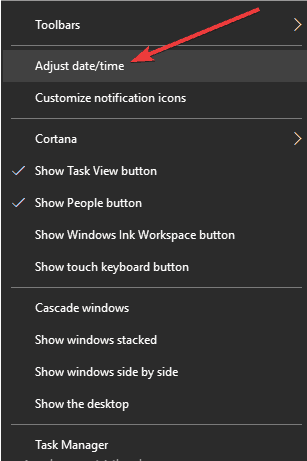
- Klik Datum- en tijdinstellingen aanpassen
- In de Tabblad Datum en Tijd, Klik Datum en tijd wijzigen….
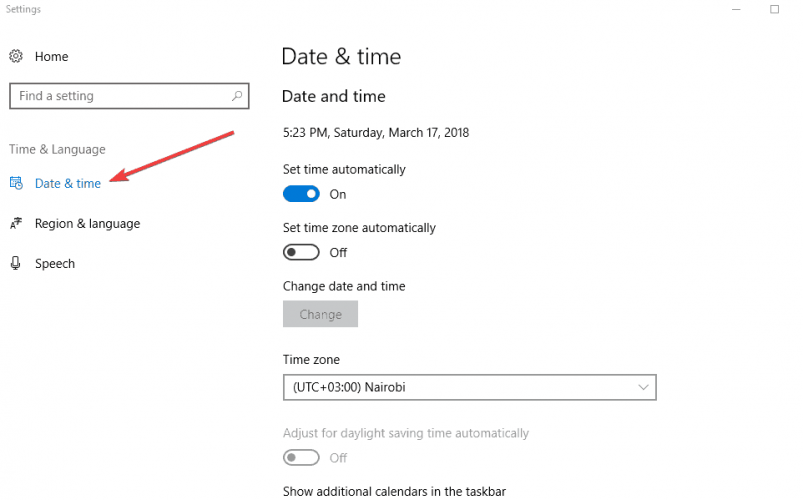
- Werk in het dialoogvenster Datum- en tijdinstellingen uw tijd bij naar de huidige datum en tijd en klik vervolgens op OK.
- Als u de tijdzone wilt wijzigen, klikt u op Tijdzone wijzigen… , selecteer uw huidige tijdzone in de vervolgkeuzelijst en klik vervolgens op OK.
- Start je VPN opnieuw op en maak verbinding met een serverlocatie.
4. Wijzig uw VPN-protocol
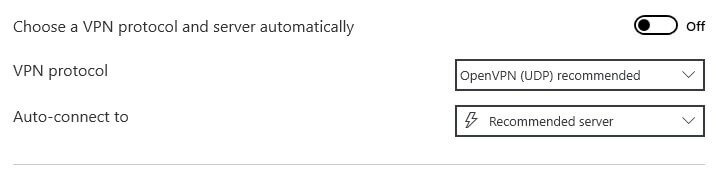
Meestal werkt de VPN-verbinding beter bij gebruik van het TCP-protocol in plaats van het UDP-protocol. Terwijl uw VPN niet is verbonden met een serverlocatie, gaat u naar Opties of Instellingen en zoek het tabblad Protocollen of de instelling.
Bij de meeste VPN-clients is deze optie ingesteld op Automatisch. U kunt deze instelling wijzigen en een van de vermelde protocollen selecteren. Houd er rekening mee dat uw resultaten kunnen variëren, afhankelijk van het protocol dat u hebt geselecteerd, dus als u er meer dan twee heeft, raden we u aan ze allemaal te proberen om te zien welke het beste werkt.
Selecteer het protocol dat u wilt gebruiken en klik op OK, start vervolgens uw VPN opnieuw op en maak verbinding met een serverlocatie.
In sommige gevallen wilt u misschien ook uw pc opnieuw opstarten nadat u uw VPN-protocol hebt gewijzigd.
5. Problemen met TLS-handshake en netwerkverbinding oplossen
- Start uw VPN-client opnieuw op
- Update uw VPN-client
- Wijzig uw VPN-protocol
- Start uw pc opnieuw op
- Pauzeer uw firewall/antivirussoftware
Dit probleem treedt op wanneer de client en de server geen verbinding tot stand kunnen brengen met het geselecteerde protocol.
6. Een uitzondering toevoegen aan uw beveiligingsprogramma
Uw firewall-, antivirus- of antispywareprogramma kan uw VPN-verbinding blokkeren. U kunt dit testen door uit te schakelen deze programma's en dan verbinding maken met een serverlocatie op uw VPN. Als u verbinding kunt maken, configureert u uw firewall, antivirus- of antispywareprogramma zodat uw VPN verbinding kan maken.
Afhankelijk van het beveiligingsprogramma dat u gebruikt, moet u mogelijk het beveiligingsniveau wijzigen van Hoog naar Gemiddeld, een uitzondering toestaan op uw VPN- of UDP-poorten of instellen op Vertrouwen uw VPN en start vervolgens uw VPN opnieuw op.
7. Installeer uw VPN opnieuw
Als u geen verbinding kunt maken met een serverlocatie nadat u uw VPN opnieuw hebt opgestart, installeert u deze opnieuw en voert u het installatieprogramma opnieuw uit.
- Klik met de rechtermuisknop op Start en selecteer Rennen
- Type regedit en druk op Enter

- U ziet nu het dialoogvenster Gebruikersaccountbeheer.
- Klik Ja
- In de Register-editor, onder Computer, dubbelklik op HKEY_LOCAL_MACHINE
- Dubbelklik onder HKEY_LOCAL_MACHINE op SOFTWAREen dan [uw]VPN.
- Als u [uw]VPN niet direct onder SOFTWARE kunt vinden, gaat u naar SOFTWARE > Klassen> [uw]VPN.
- Klik met de rechtermuisknop op [uw]VPN en klik vervolgens op Verwijderen. Na het verwijderen zou je je VPN niet meer onder moeten zien Wow6432Node.
8. Wijzig uw DNS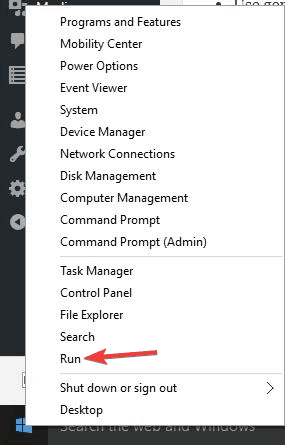
In zeldzame gevallen zorgt het niet gebruiken van een van de standaard DNS-servers van uw VPN voor een soepelere verbinding. Om dit te doen:
- Open de instellingen voor netwerkverbindingen door met de rechtermuisknop op Start te klikken en te selecteren: Rennen
- Type ncpa.cpl en klik op OK
- Zoek in het venster Netwerkverbindingen uw gebruikelijke verbinding, een LAN- of draadloze netwerkverbinding.
- Klik met de rechtermuisknop op de verbinding en selecteer Eigendommen
- Stel de DNS-serveradressen in door te dubbelklikken Internetprotocol versie 4 (IPv4) of gewoon internet Protocol
- Selecteer Gebruik de volgende DNS-serveradressen:
- Typ deze Google DNS-serveradressen.
- Voorkeur DNS-server 8.8.8.8
- Alternatieve DNS-server 8.8.4.4
- Als Google DNS is geblokkeerd, probeert u het volgende:
- Neustar DNS-voordeel (156.154.70.1 en 156.154.71.1) voer in en druk op OK
- Niveau3 DNS (4.2.2.1 en 4.2.2.2) voer in en druk op OK
Eenmaal geconfigureerd, verwijdert u oude DNS-vermeldingen zoals beschreven in de volgende oplossing.
9. Spoel uw DNS
- Klik Begin
- Selecteer Alle apps
- Klik Accessoires
- Klik Begin, type CMD en selecteer Als administrator uitvoeren
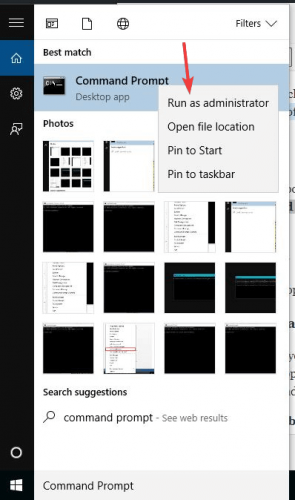
- Type ipconfig /flushdns en druk op Enter. Een bevestiging die zegt: Windows IP-configuratie De DNS Resolver Cache is met succes leeggemaakt en wordt weergegeven
Hierdoor heeft uw computer automatisch toegang tot de DNS van uw VPN voor de juiste/juiste invoer.
10. Overschakelen naar een ander netwerk
Probeer een ander netwerk te gebruiken, zoals een openbare Wi-Fi-verbinding (of een mobiele verbinding als uw apparaat de mogelijkheid heeft), om te zien of het verbindingsprobleem te maken heeft met uw huidige internetservice.
Als dit geen optie is, probeer dan uw netwerkinterface uit en in te schakelen, installeer het ethernetstuurprogramma opnieuw en sluit alle netwerkbeheersoftware op de achtergrond die u gebruikt.
11. Update je VPN-app
- Log in op uw VPN-account
- Selecteer Stel uw VPN in
- Selecteer uw apparaatplatform
- Selecteer Downloaden om de nieuwste versie van uw VPN voor uw apparaatplatform te downloaden
- Uw VPN-app instellen en verbinden connect
Laat het ons weten in het opmerkingengedeelte als een van deze oplossingen heeft geholpen.
- Waarom duurt het zo lang voordat mijn VPN verbinding maakt?
Afhankelijk van waar de server zich bevindt, kun je verwachten dat de verbinding wat langzamer wordt gemaakt. Zorg er bovendien voor dat uw firewall uw VPN-client niet blokkeert en spoel/vernieuw uw DNS.
- Kan geen verbinding maken met een netwerkschijf op VPN?
Als je een remapping-script hebt dat begint met je systeem, schakel het dan uit en kijk of de toegewezen netwerkstations toegankelijk zijn. Controleer ook of u een firewallregel hebt die u verbiedt verbinding te maken met de schijf.
Veel Gestelde Vragen
- Controleer of je internetverbinding werkt zonder de VPN
- Het VPN-verbindingsprotocol wijzigen
- Start uw pc opnieuw op
- Spoel uw DNS
- Volg de rest van de stappen uit onze handleiding om je VPN-verbinding te herstellen
Afhankelijk van waar de server zich bevindt, kun je verwachten dat de verbinding wat langzamer wordt gemaakt. Zorg er bovendien voor dat uw firewall uw VPN-client niet blokkeert en spoel/vernieuw uw DNS.
Als je een remapping-script hebt dat begint met je systeem, schakel het dan uit en kijk of de toegewezen netwerkstations toegankelijk zijn. Controleer ook of u een firewallregel hebt die u verbiedt verbinding te maken met de schijf.


![Probleemoplosser voor Windows-activering werkt niet [5 oplossingen]](/f/d1de5222deff60164604e34e49432306.png?width=300&height=460)